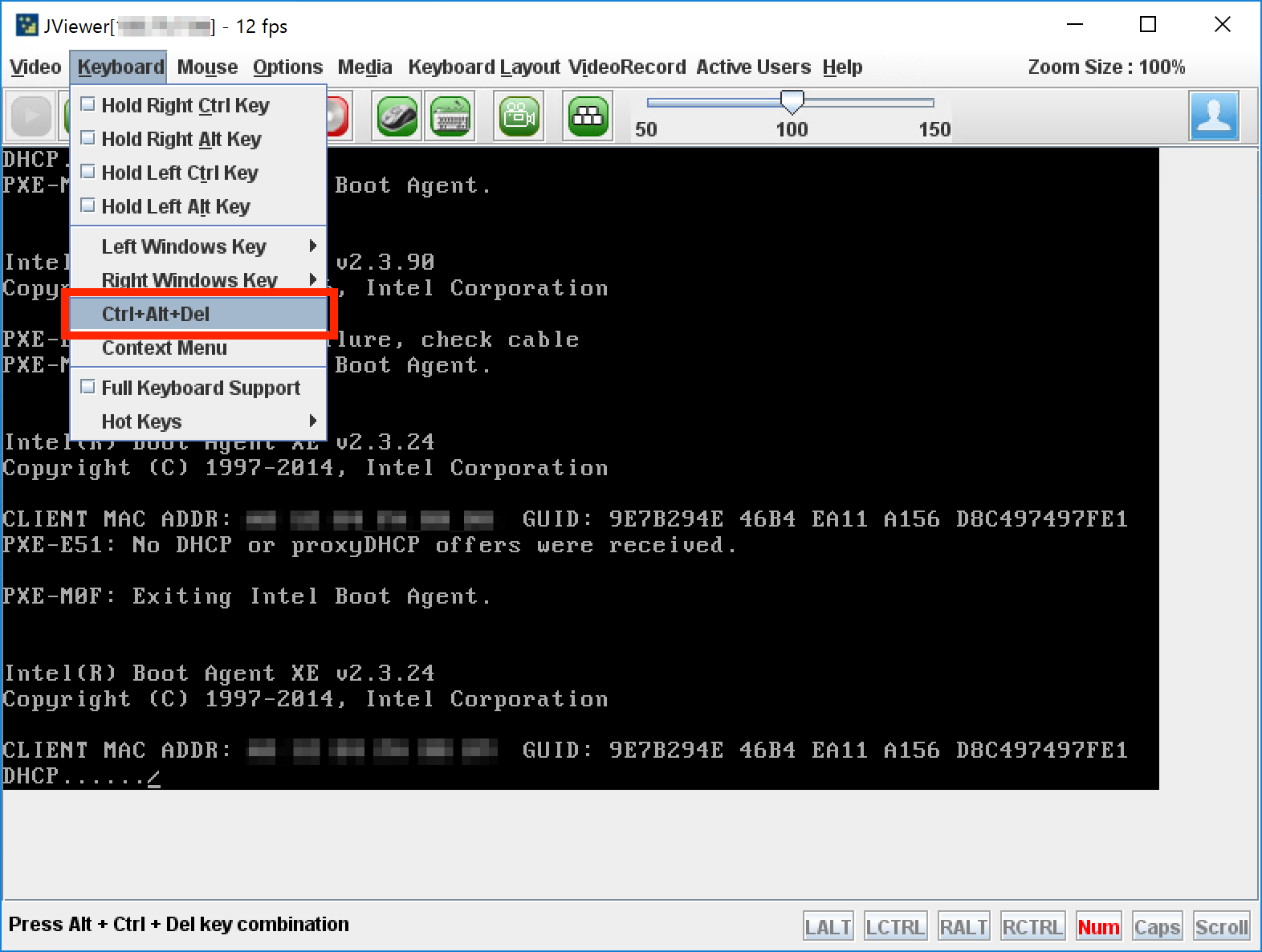- HOME
- 操作方法
- 操作手順(ハンズオン)
- ベアメタルサーバー
- 全般
- BMC RemoteConsole接続(i1サーバー)
BMC RemoteConsole接続(i1サーバー)
作業手順
事前準備
- BMCにログインします。
※ログイン手順が不明な場合は [ハンズオン] – [BMCログイン] を参照ください。
1.RemoteConsole起動
1-1.上部タブから [RemoteControl] → [Console Redirection] の順に選択します。
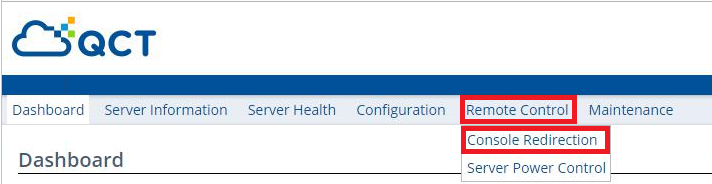
1-2.画面された画面にて ボタンをクリックします。
※ポップアップブロックの警告が表示された場合は、ポップアップブロックを無効にして再度実行するか、ポップアップを許可してください。

1-3.ポップアップされた画面にてファイル(jviewer)がダウンロードが実行されます。ダウンロードが完了後、該当のファイルを実行します。
1-4.セキュリティ警告が表示されるので [続行] ボタンをクリックします。
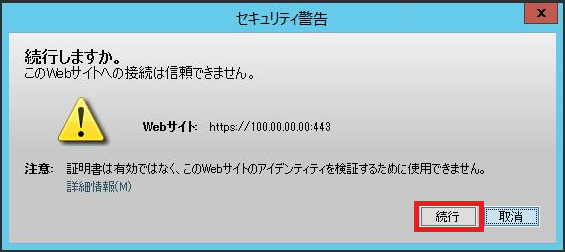
1-5.実行の確認が表示されるので [実行] ボタンをクリックします。
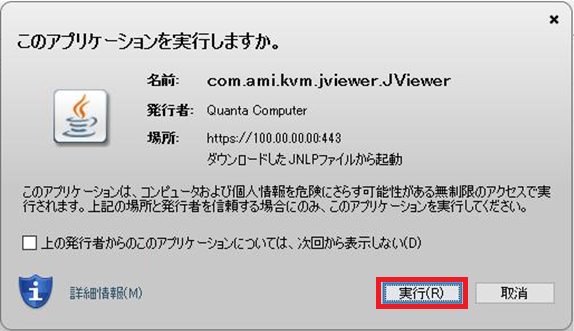
※アプリケーションの実行に失敗する場合があります。失敗した場合は [OK] ボタンをクリックした後に再度ファイルを実行してください。
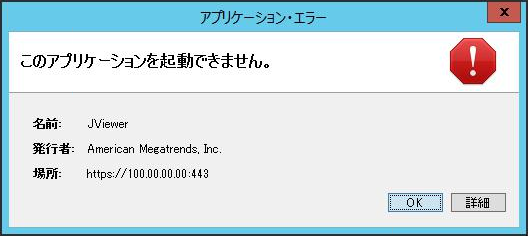
1-6.RemoteConsoleが起動したことを確認します。
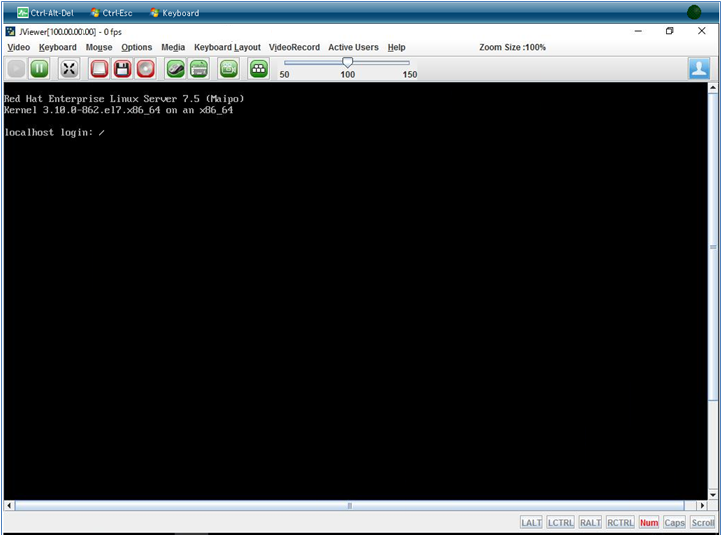
【参考手順】isoファイルをマウントするには
a. RemoteConsoleの上部から [Media] → [Virtual Media Wizard…] もしくは [CD-ROM アイコン] をクリックします。

b. [CD/DVD Media1] の “ISO Image” のラジオボタンがOnになっていることを確認し [Browse] ボタンをクリックします。
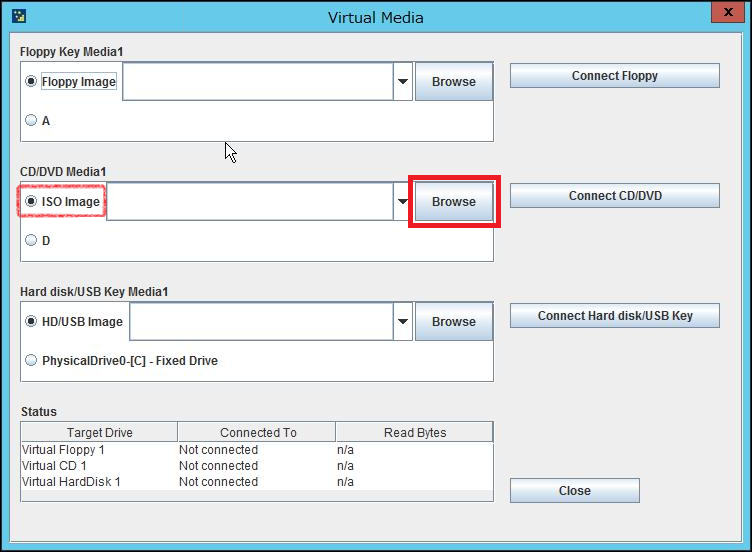
c. [開く] 画面が表示されるので、マウントさせたいis0ファイルを選択し [開く] ボタンをクリックします。
※isoファイルは事前に取得し、踏み台サーバー上に配置してください。
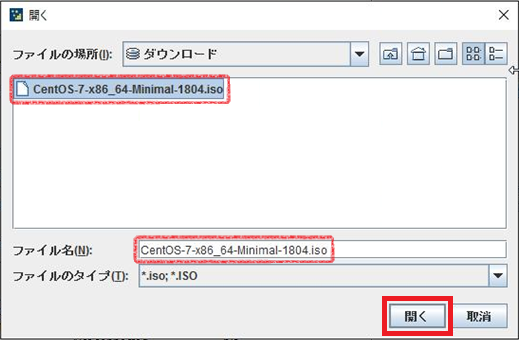
d. “ISO Image” に選択したファイルパスが表示されていることを確認し [Connect CD/DVD] ボタンをクリックします。
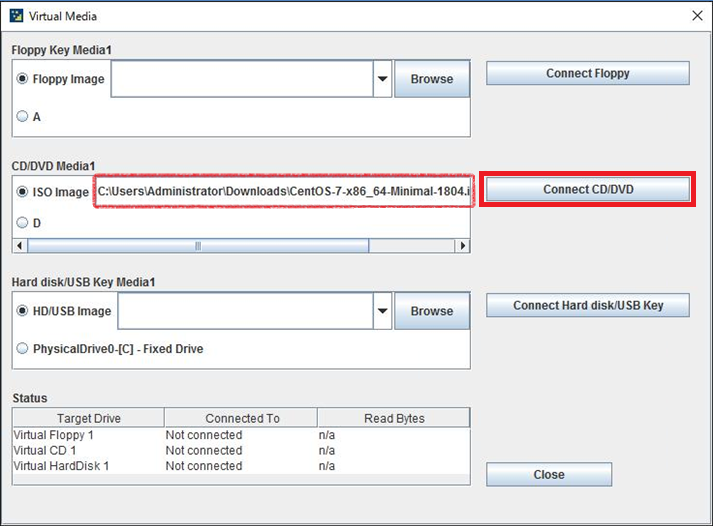
e. [メッセージ] が表示されるので [OK] ボタンをクリックします。
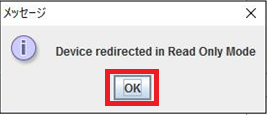
f. “Status” の “Virtual CD 1” の内容がNot connectedではなくなったことを確認して [Close] ボタンをクリックします。
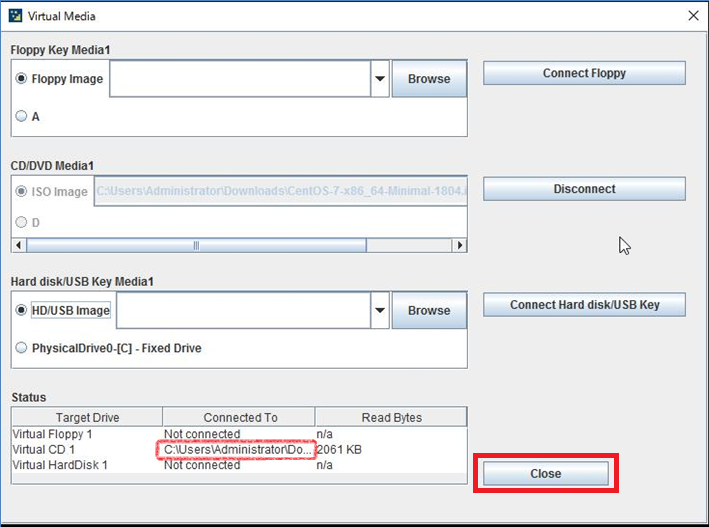
g.CDからブートする場合は「Keyboard」→「Ctrl±Alt±Del 」をクリックしてサーバーを再起動します。